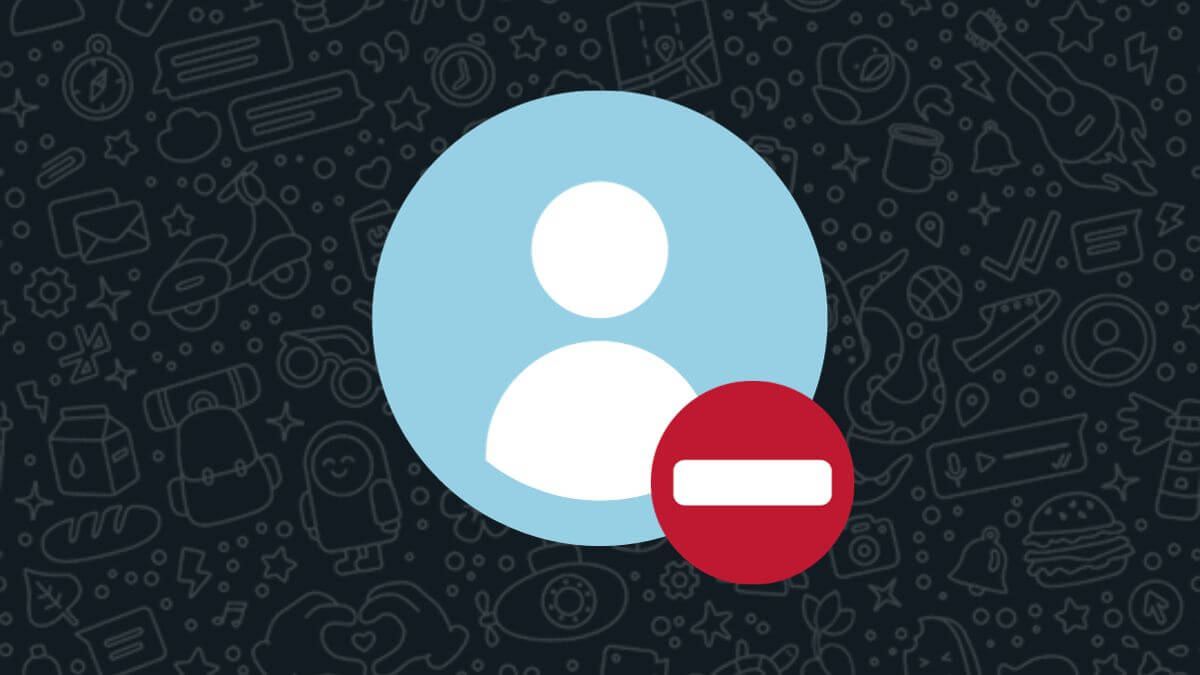Bloquear a un contacto en WhatsApp es un procedimiento sencillo y liberador que te permite, por tu tranquilidad y a veces por tu seguridad, mantener distancia virtual en tu mensajería con aquellas personas de quienes no quieres recibir mensajes o llamadas.
Ya sea un número que te está enviando mensajes engañosos o de spam, un contacto con el que has discutido y del que no quieres saber más o algún stalker tratando de espiar tu WhatsApp, bloquearlos te será realmente útil, tanto por motivos de seguridad como de salud mental.
3 métodos para bloquear un contacto de WhatsApp
Existen 3 formas diferentes para bloquear usuarios en WhatsApp. Vamos con la primera:
Método 1
- En primer lugar, entra en la aplicación de WhatsApp y pulsa en el icono de tres puntos verticales ubicado en la parte superior derecha de la pantalla.
- Después, pulsa en "Ajustes", y seguidamente selecciona la opción "Privacidad".
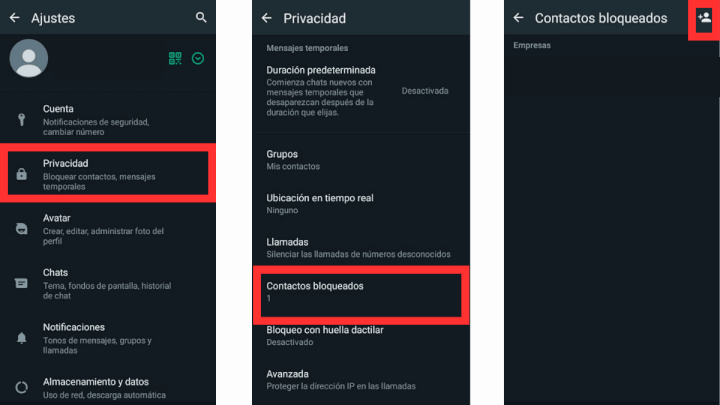
- Acto seguido, baja casi hasta el final y pulsa en "Contactos bloqueados".
- Ahora solo queda que presiones en el pequeño icono que encontrarás en la esquina superior derecha para añadir el número a bloquear de tu lista de contactos.
Además, en el caso de que desees desbloquear un contacto, deberás seguir este primer método, solo que al final deberás pulsar en el número bloqueado y pulsar en "Desbloquear".
Es importante que sepas que si desbloqueas a un contacto en WhatsApp, no recibirás los mensajes, las llamadas ni las actualizaciones de estado que ese contacto te haya enviado mientras estaba bloqueado.
Método 2
- Ingresa en el chat con el contacto que deseas bloquear.
- Pulsa de nuevo en el icono de los tres puntos verticales en la esquina superior derecha y luego presiona sobre la opción Más.
- Ahora elige la opción Bloquear.
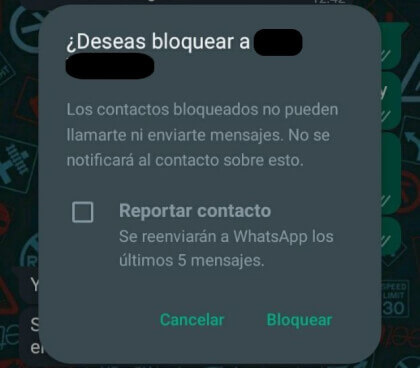
- WhatsApp te dará entonces la opción de solo bloquear o reportar y bloquear, para lo cual, tal y como podemos ver en la captura, se reenviarán los últimos 5 mensajes para que se proceda a su revisión.
Método 3
El tercer y último método sería ingresar en el chat del contacto que quieres bloquear, presionar en su nombre y luego bajar hasta el final, donde volverás a encontrar de nuevo la opción para bloquear.
Una vez que bloquees a esta persona a través de cualquiera de los métodos anteriores, esto es lo que sucederá a partir de ese momento:
- Los contactos bloqueados no podrán llamarte ni enviarte mensajes.
- Los contactos bloqueados no podrán ver tu información de última vez, en línea, actualizaciones de estado ni los cambios en tu foto del perfil.
- La acción de bloquear a alguien no lo elimina de tu lista de contactos ni de la libreta de contactos de tu teléfono.
Cuándo reportar a un contacto en WhatsApp
Es posible que mientras estás tratando de bloquear a una persona en WhatsApp, te salte la duda de si reportarla a WhatsApp o no.
WhatsApp podría cancelar una cuenta de manera permanente si se reporta y verifica que ha infringido sus términos de servicio de las siguientes maneras:
- Enviar spam o mensajes no solicitados de manera masiva.
- Uso de software no autorizado o modificado de WhatsApp.
- Comportamiento abusivo o acoso a otros usuarios.
- Compartir contenido ilegal o inapropiado, como material que incita al odio o la violencia.
- Actividades fraudulentas o engañosas.
Si consideras que el usuario al que vas a bloquear realiza alguna de esas cinco acciones, quizá sea recomendable también reportarle.
Sin embargo, bien es cierto que el punto 3 sobre comportamiento abusivo o acoso hay que tomarlo con cautela, ya que intuimos que Meta se refiere a un abuso o acoso masivo, y no solamente un intercambio de insultos entre dos usuarios, ya que, si así fuera, el índice de cancelaciones de cuentas de WhatsApp sería gigantesco.
Ahora que ya sabes cómo bloquear contactos en WhatsApp, esperamos que tengas que recurrir pocas veces a esta función, lo que significará que no tienes muchas incidencias dentro de la app.
- Ver Comentarios